In diesem Beitrag können Affiliate-Links verwendet werden. Ich erhalte möglicherweise eine kleine Provision ohne zusätzliche Kosten für dich, wenn du meine Partnerlinks verwendest.
Letztes Update am 8. Februar 2022 by Claudia
Hurra! Du willst einen WordPress-Blog starten und fragst dich wie du starten sollst?! Eins vorneweg, du hast gerade DIE BESTE Entscheidung deines Lebens getroffen. Bloggen hat mein Leben zum Besseren verändert und ich weiss, dass es auch deines verändern kann! Bloggen ist nicht nur eine grossartige Möglichkeit, damit Geld zu verdienen, sondern (wenn man es richtig macht!) kann es auch zutiefst erfüllend sein. Ich würde behaupten, ein Blog ist ein perfekter Start in die eigene Persönlichkeitsentwicklung. Bloggen macht unglaublich Spass. Wenn man eine gute Nische wählt, wird man feststellen, dass es schwierig ist, zwischen Arbeit und Spass zu unterscheiden – weil man das, was man tut, so sehr liebt!
Bevor du allerdings dahin kommst, musst du erst deinen Blog in die Realität umsetzen! Und das ist es, was ich dir in diesem Blogbeitrag beibringen werde. Nicht irgendein vages “so fängt man einen Blog an”, sondern tatsächlich Schritt für Schritt im Detail (mit Bildern!) . Hier geht es darum “das ist es, was du tun musst, um von keinem Blog zu einem brandneuen WordPress-Blog zu kommen”. Ich erkläre dir in diesem Beitrag Schritt-für-Schritt, wie du einen selbst-gehosteten WordPress-Blog startest.
Bist du bereit, anzufangen? Juhu! Es gibt nur 2 Dinge, die du zuerst tun solltest. Nummer 1: Wenn du es noch nicht getan hast, bitte lese meinen Beitrag “Eigenen Blog Starten – 9 Tipps, BEVOR du startest. Und Nummer 2, falls du das noch nicht getan hast, lese meinen Beitrag über die Wahl der richtigen Nische für deinen Blog... und komme wieder hierher zurück, wenn du beide Beiträge gelesen hast.
Du kannst dich auch für meinen KOSTENLOSEN Blogging-Bootcamp-Kurs unten anmelden. In den nächsten 10 Tagen erhälst du zehn Schritt-für-Schritt-Lektionen direkt in deinen Posteingang geliefert.
OK, gut gemacht – du bist bereit… Du hast jetzt eine gute Vorstellung davon, worüber du bloggen willst und wie du dein Blog nennen willst… und hoffentlich habe ich dich gut davon überzeugt, dass du ein selbst-gehosteter Blog starten willst – denn das ist es, was ich dir in diesem Tutorial beibringen werde – bereit?
Los geht's!
Inhaltsverzeichnis
WIE MAN EINEN SELBST-GEHOSTETEN WORDPRESS-BLOG STARTET
SCHRITT 1: WÄHLE EIN HOSTING-ANGEBOT
Wenn du die Vorarbeit geleistet hast, hast du hoffentlich eine gute Vorstellung davon, worum es in deinem Blog gehen soll und wie du ihn nennen willst…
Ich zeige dir jetzt, wie du das mit Hostpoint* machst, denn das ist der Anbieter, bei dem ich diesen Blog derzeit hoste und ich sehr zufrieden bin. Lese auch, wie du das richtige Hosting für deinen Blog findest. Wenn du dich für einen anderen Anbieter entscheidest, wird dieser Prozess sehr ähnlich ablaufen.
(Nebenbei bemerkt – ich bin ein Hostpoint-Affiliate, wenn du also auf meinen speziellen Link zu Hostpoint klickst und dann das Hosting bei Hostpoint kaufst, erhalte ich eine kleine Provision. Du zahlst keinen Rappen mehr – vielen Dank im Voraus!)
Gehe also zu www.hostpoint.ch. Du wirst einen Bildschirm wie diesen hier sehen:
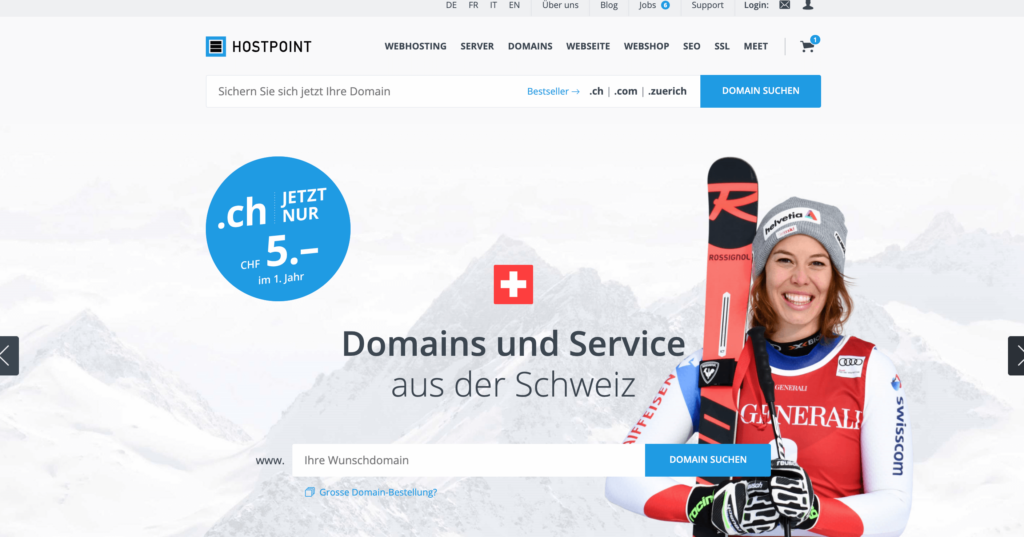
Klicke auf “Webhosting”. Ich empfehle dir für den Start das “Standart”-Paket zu nehmen, da es dir Raum zum Wachsen gibt. (Mehr darüber, welchen Tarif du wählen sollst, erfahrst du unter Wie du den richtigen Hoster für deinen Blog auswählst).
Preisangaben ohne Gewähr!
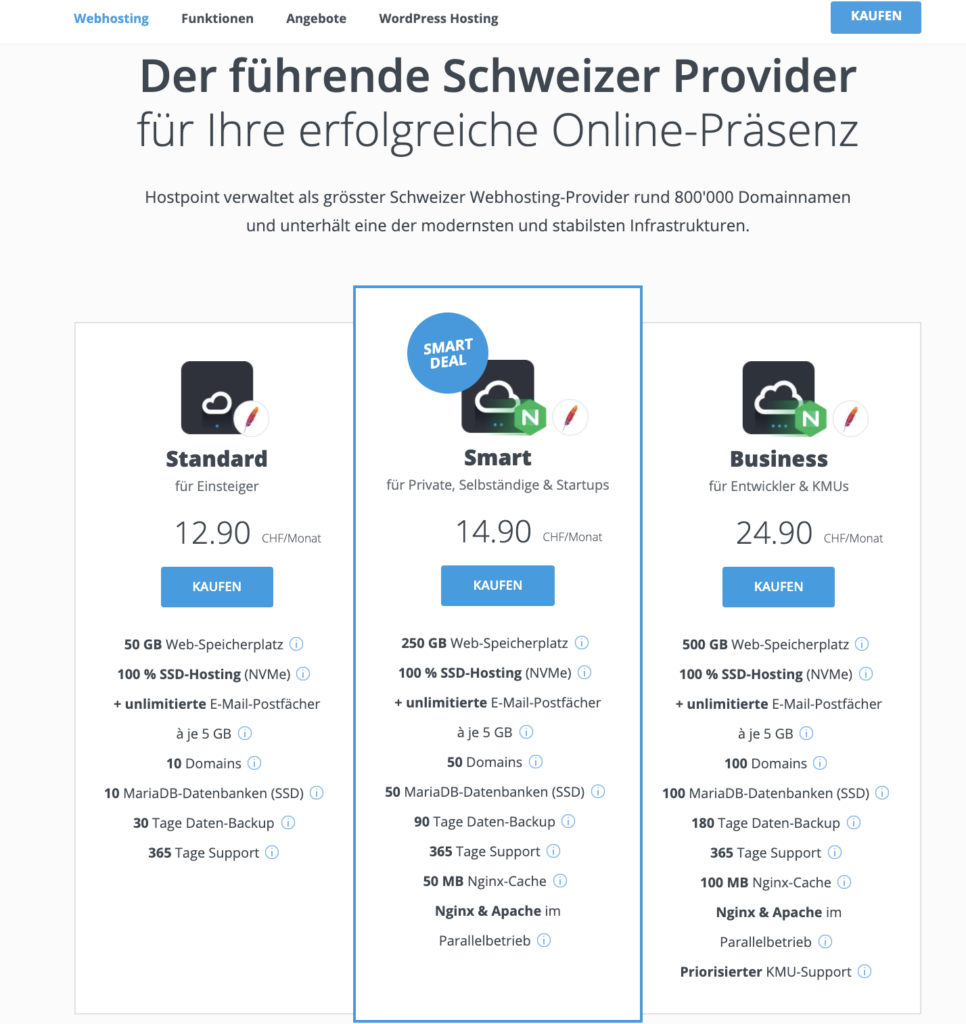
Klicke auf “Kaufen”, und du gelangst zu einem Bildschirm, der wie folgt aussieht:
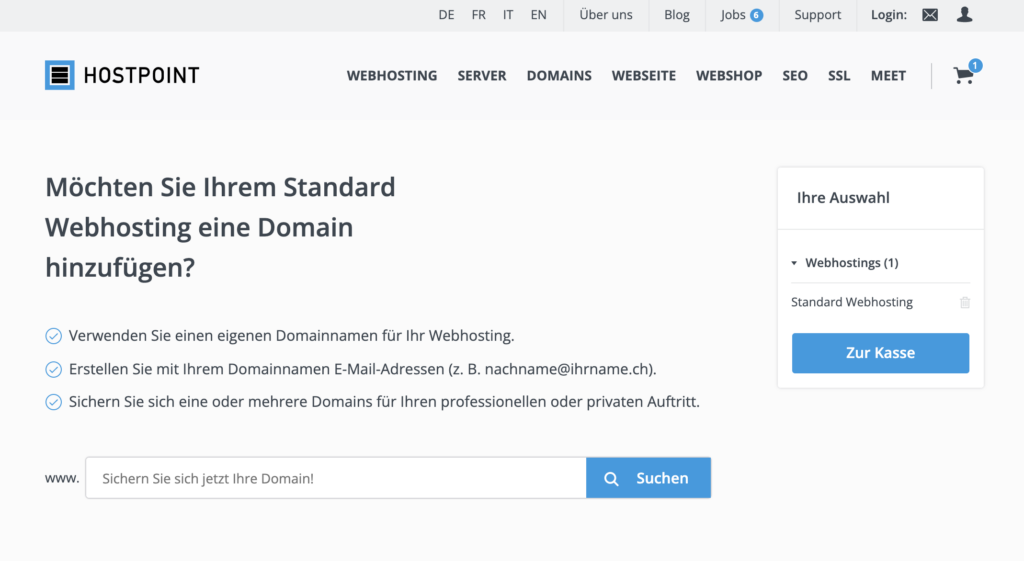
SCHRITT 2: WÄHLE DEINEN BLOGNAMEN
Jetzt kommt der spassige Teil – die Wahl des Blognamen!!
Gebe den Namen ein, den du deinem Blog geben möchtest, und klicke auf ‘Weiter'… ich drücke dir die Daumen, dass dieser Name verfügbar ist. Hostpoint wird dir mitteilen, ob die Domain noch verfügbar ist. Wenn er verfügbar ist – herzlichen Glückwunsch!!, du erhältst untenstehendes Bild und kannst mit Schritt 3 weiterfahren.
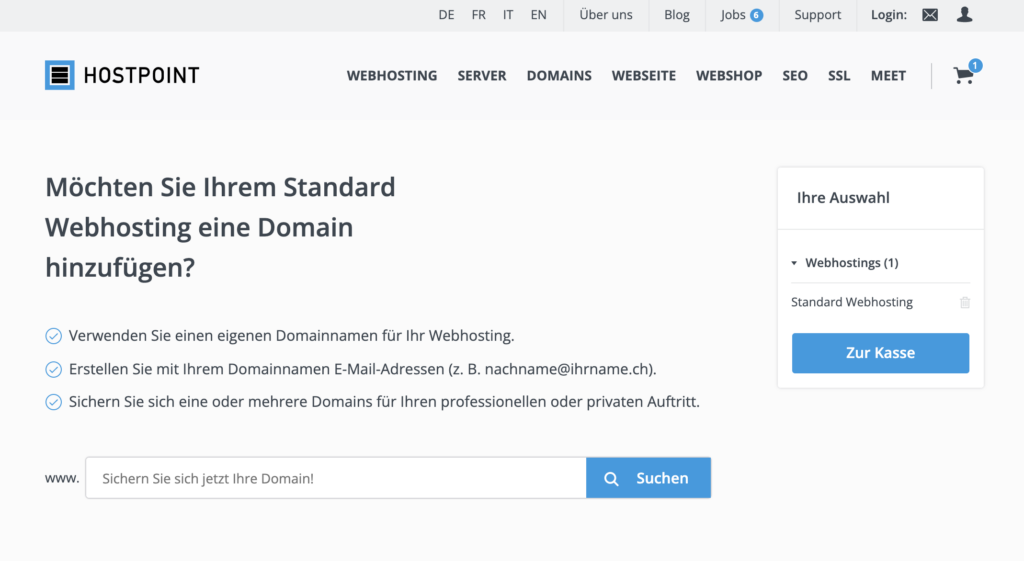
Wenn die Domain nicht verfügbar ist, erhältst du die Meldung “Schade, Ihre Wunschdomain ist leider besetzt”. In diesem Fall versuche es mit einem anderen verfügbaren Namen, der für dich als Domain in Frage kommt. Solange, bis du eine Domain findest, die verfügbar IST, und mit der du fortfahren möchtest.
Erinnere dich an die Punkte, die ich in meinem Beitrag über die wichtigsten Dinge vor der Gründung eines Blogs genannt habe: Achte darauf, dass der Name leicht auszusprechen und zu buchstabieren ist. Schreibe ihn auf und achte darauf, dass er keine unhöflichen versteckten Wörter enthält und wähle entweder die Endung .com oder die deines Landes.
(Wenn du den Domainnamen bereits woanders gekauft hast, musst du die Domain zu Hostpoint transferieren. Dazu brauchst du einen Transfercode. Hier wird dich Hostpoint selber durch den Prozess leiten, nimm gegebenenfalls mit dem Support Kontakt auf).
Lese dazu mehr >>> Wie du den perfekten Blognamen findest
Lese dazu mehr >>> Ideen für Blogname: Wie du einen perfekten Blognamen auswählst
Herzlichen Glückwunsch – dein Blog hat jetzt eine URL und einen Namen – juhu!!
SCHRITT 3: KAUF DEINES HOSTINGS
Jetzte musst du rechts “zur Kasse” klicken. Nebst der Domain liegt auch noch das Webhosting im Warenkorb. Im Falle Hostpoint empfehle ich dir nebst Domain und Webhosting noch zum Kauf von SSL Zertifikat. Bei anderen Anbietern, ist das manchmal im Paket drinn.
Weiter wirst du gefragt, ob du das “Hostpoint Domain Shield – Das Rundum-sorglos-Paket für Ihre Domain” kaufen möchtest. Diese Entscheidung überlasse ich gerne dir. Ich habe das bis anhin nicht gemacht. Entscheide ob mit oder ohne Domain Shield und klicke auf “Weiter”.
Jetzt wirst du bereits auf ein Upgrade für das “Smart-Paket” hingewiesen. Hier hast du also noch mal die Möglichkeit dein Paket zu überdenken. Für den Start reicht in meinen Augen das Standart-Paket aus. Auch wird dir noch ein anderes Kombi-Paket vorgeschlagen, was du in meinen Augen für den Start auch nicht brauchst.
Folge weiter dem Prozess und gebe zum Schluss deine Daten und Zahlungsmöglichkeiten ein. Du erhälst noch einmal eine Übersicht aller Produkte im Warenkorb. Überprüfe genau, damit du dann mit “Jetzt bestellen” den Kauf abschliessen und zum nächsten Schritt übergehen kannst…..
SCHRITT 4: EINRICHTUNG VON WORDPRESS
Erinnerst du dich daran, wie ich deinen Domainnamen als dein Auto, dein Hosting-Unternehmen als die Garage und WordPress als den Motor beschrieben habe? Nun müssen wir den Motor unter die Motorhaube bringen, denn nun passiert aber noch nichts, wenn man die URL aufruft. Dazu muss zunächst die Domain mit einem Ordner von Webseiten-Inhalten verknüpft werden. Bei Hosptoin machst du das direkt übers Control Panel.
Melde dich zunächst bei Hostpoint im Control Panel an.

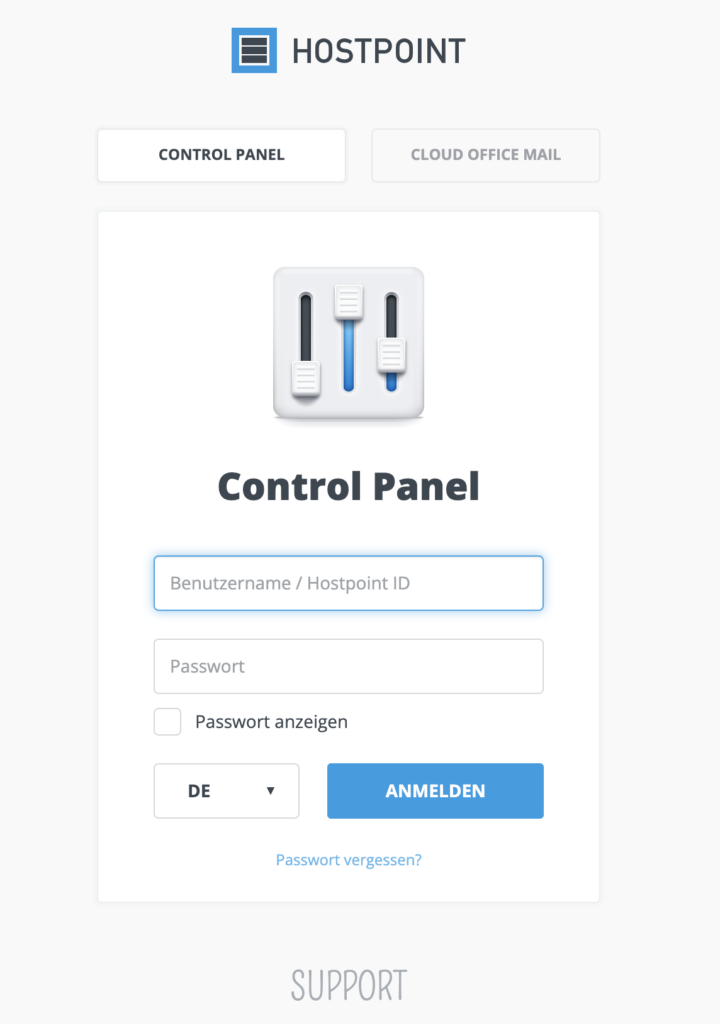
Bei Hostpoint findet man das Installationspaket in der Konfigurationsfläche des “Services” -> klicke auf “Standard Webhosting” und du findest auf der Linken Seite unter Eintrag “Webseiten” und Dann One-Click Apps.
Am besten installierst du WordPress direkt auf die Domain ohne Unterordner.
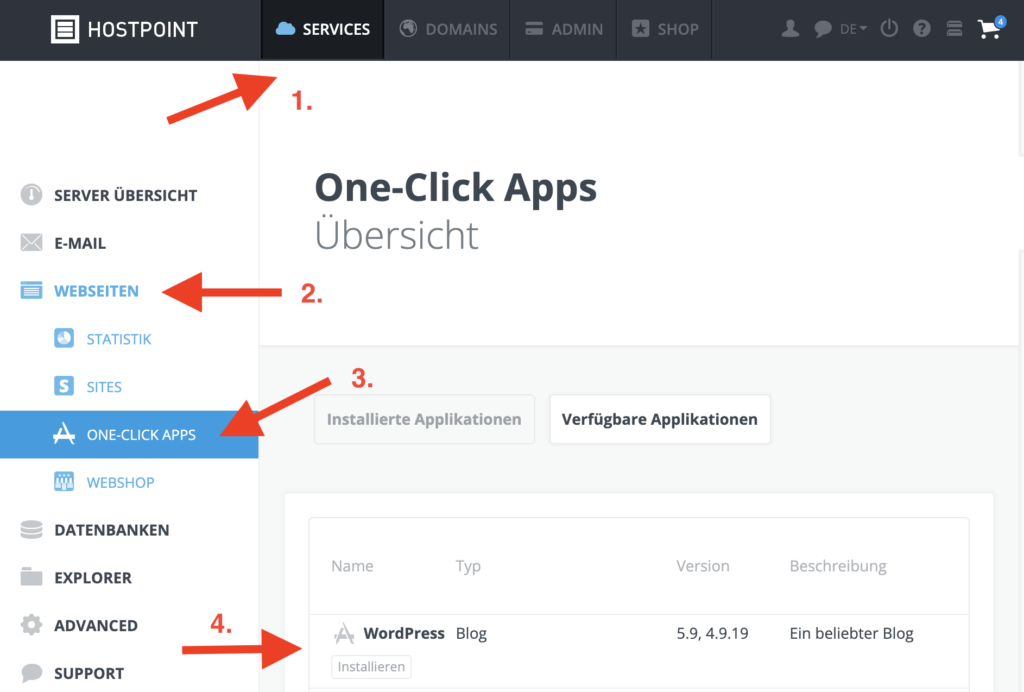
Wichtig: hochsicheres Passwort wählen
Klicke auf “Installieren”. Danach wirst du gleich zu einer Startseite von WordPress weitergeleitet, um den Admin-Account festzulegen. Die Software fordert dich nun auf, für den Admin-Account und die zugehörige E-Mail-Adresse ein sicheres Passwort zu wählen.
Hinweis: Benutze bitte auf keinen Fall als Benutzername “Admin”. Das Passwort sollte wirklich sicher sein. Nutze komplexe Zeichen: Zahlen, Zeichen und Gross- und Kleinbuchstaben. Verwende das Passwort niemals für einen anderen Dienst.
SCHRITT 5: EINLOGGEN IN DEIN WORDPRESS-KONTO
Verwende nun den Benutzernamen und das Passwort, welches du im vorherigen Schritt erstellt hast, um dich bei deinem neuen Blog anzumelden!!
Navigieren Sie zu https://www.DEINNEUERBLOGNAME.com/wp-admin und gebe deinen Benutzernamen und dein Passwort ein.
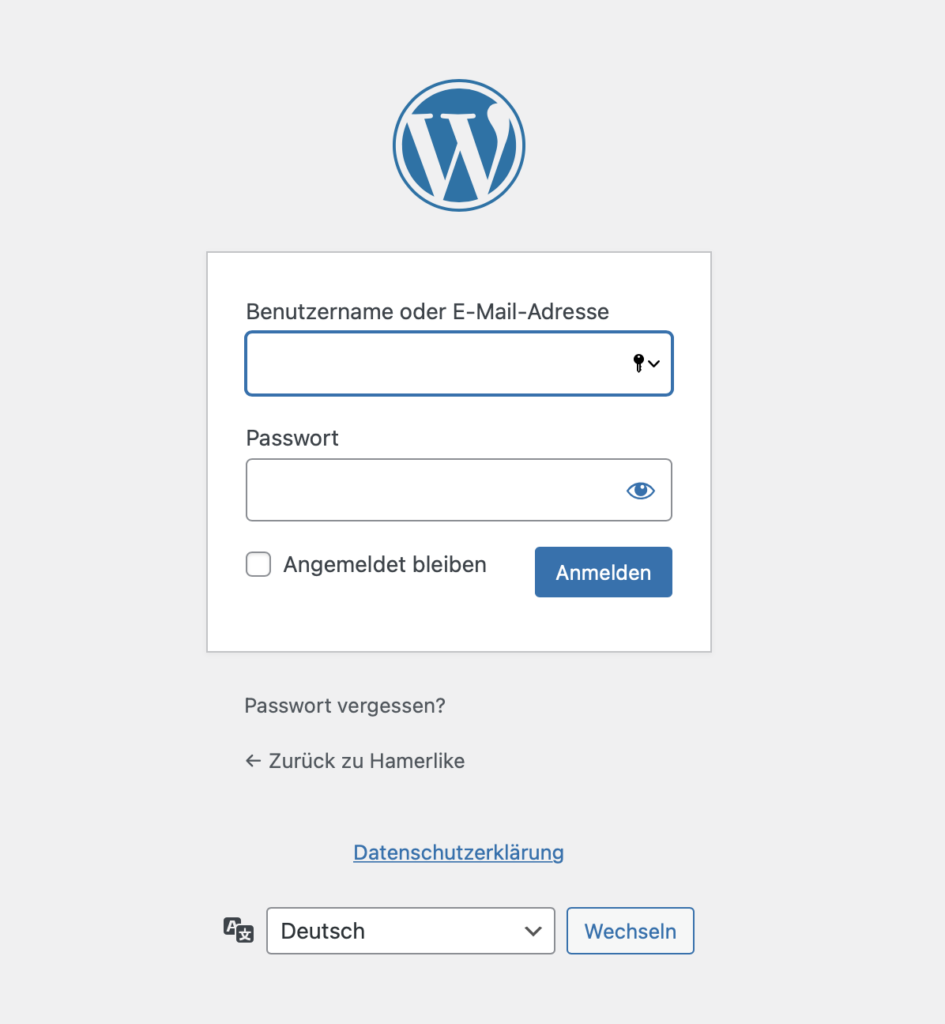
Nun gelangst du auf das WordPress-Dashboard. Über das Dashboard verfasst du die eigentlichen Beiträge, konfigurierst das Layout (Theme) und deine Plugins (Werkzeuge).
SCHRITT 6: INSTALLIERE EIN THEME
Als Nächstes musst du ein Theme installieren. Ein Theme ist wie die Karosserie und die Lackierung für dein Auto. Und wie bei Autos im wirklichen Leben gilt: Je mehr du bezahlst, desto besser sieht dein Auto, in unserem Fall, deine Website aus. Je mehr du bezahlst, desto besser wird Ihr Auto/Blog laufen.
Selbstverständlich kannst du dir ein kostenloses Theme besorgen. Wenn dein Kontostand gerade kein kostenpflichtiges Theme verkraften kann, dann installiere ein kostenloses Theme. Gehe dazu einfach zu DESIGN (APPEARANCE) => THEMES (auf der linken Seite des Bildschirms) und klicke auf NEUES THEME HINZUFÜGEN und dann wähle etwas aus, das dir gefällt. Du kannst es später immer noch ändern.
>>> Lese dazu mehr: Wie du das richtige Theme für deinen Blog auswählst
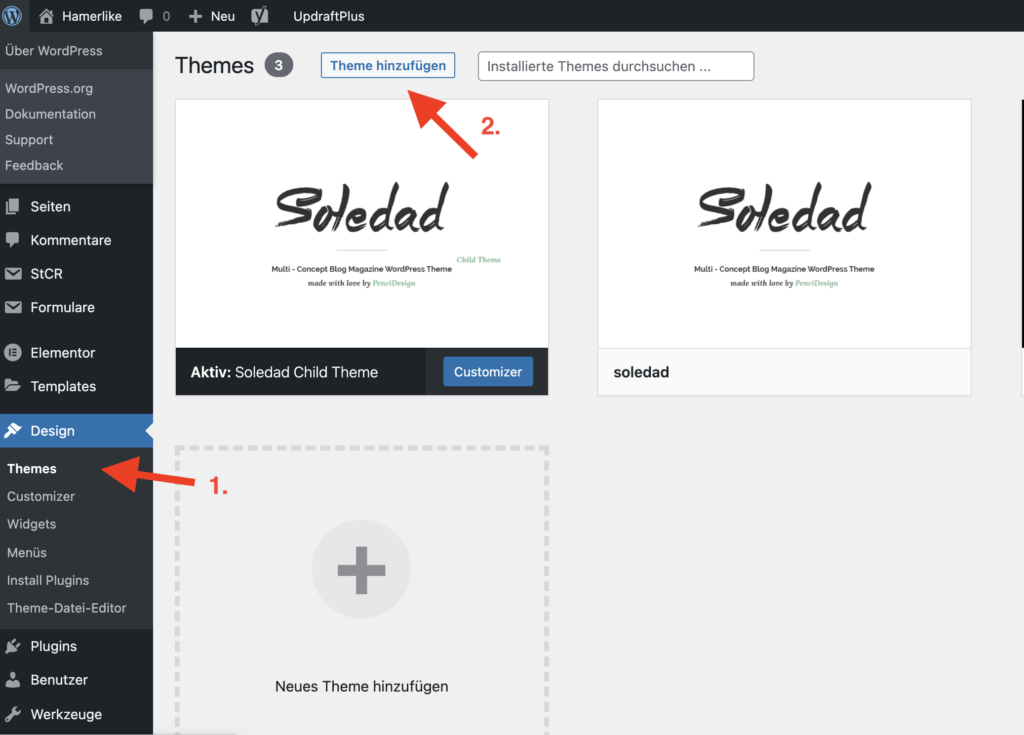
Falls du es schaffst, in dieser Phase etwas mehr Zeit und Geld auszugeben, empfehle ich dir ein hochwertiges professionlles Theme auszuwählen. Es wird dir später viel Zeit und Kopfzerbrechen ersparen und deinem kleinen Blog zum bestmöglichen Start verhelfen. Ein Profi-Theme sieht nicht nur professioneller aus, sondern kann auch dazu beitragen, dass Ihr Blog bei Suchmaschinen besser abschneidet, mehr Funktionen bietet und deinen Lesern ein besseres Erlebnis bietet.
Denke daran, dass du gegebenenfalls ein Business gründest und ein wenig Geld ausgeben musst, um deinem Business den bestmöglichen Start zu ermöglichen. Rufe auch in Erinnerung, dass die meisten traditionellen Unternehmen Tausende von Euro kostet, um das Unternehmen zu gründen und am Laufen zu halten. Mit einem Blog kannst du theoretisch umsonst anfangen. Wenn du aber in der Praxis Geld für nur ein paar Kleinigkeiten ausgibst – ein gutes Hosting, ein gutes Theme und einen guten E-Mail-Anbieter -, wirst du deinem Business einen idealen Start verschaffen. Das bedeutet oft auch, dass du das Geld auch schneller wieder zurückverdienst.
Ich habe lange, sehr lange gebraucht, bis ich das richtige Theme für meinen Blog ausgewählt habe. Auf dieser Website nutze ich DIVI von Elegant Themes* mit dem Child Theme Girly*. Auf meinem Hamerlike Blog nutze ich das Theme Soledad*.
Weitere Themes, die ich empfehlen kann
Wenn du dich für ein Theme entschieden hast, kaufe es. Nutze dann deren Anleitungen, um alles einzurichten. Lade die Theme-Datei bei WordPress hoch und aktiviere es.
SCHRITT 7: ERSTELLE EIN LOGO FÜR DEINEN BLOG
Jetzt sollte dein Blog schon mehr wie ein Blog aussehen! Aber bevor du weitermachst, empfehle ich dir ein Logo für deinen Blog zu entwerfen. Keine Angst, das muss noch nichts Umwerfendes sein, du muss auch kein Vermögen für einen Designer zahlen. Ein einfacher Schriftzug mit dem Namen deines Blogs tut es im Grunde genommen auch (so bin ich mit dieser Website gestartet).
Ein einfaches, textbasiertes Logo kannst du selbert mit einem Programm wie Canva* oder PicMonkey entwerfen. Mein Logo ist im Grunde genommen eine Logo-Vorlage von Canva, welches ich nach meinem Gusto und meinem Branding angepasst habe.
Du kannst dann dein Logo in der Kopfzeile platzieren, um deinen Blog einen professionelleren Auftritt zu verleihen. Achte darauf, dass du eine begrenzte Farbpalette für dein Logo verwendest und dass die Farben deines Logos mit den Farben deines Blogs übereinstimmen. Damit erzielst du ein professionelles Aussehen.
SCHRITT 8: PLUGINS INSTALLIEREN
“Was in aller Welt sind Plugins?”, höre ich dich rufen!
Nun, wenn du ein professionelles Theme wie z. B. das von DIVI installiert hast, wirst du bereits einige Plugins kennengelernt haben. Für den Fall, dass du dich für ein kostenloses Theme entschieden hast, wirst du dich vielleicht fragen, was das ist. Ein Plugin ist im Grunde ein kleines Zaubermittel, das etwas mit deinem Blog tut, ohne dass du dir die Hände mit Code schmutzig machen musst. Bevor es Plugins gab, musstest du, wenn du etwas an deinem Blog tun wolltest, es selbst programmieren. Heutzutage gibt es für fast alles ein Plugin, damit uns diese beschwerliche Code-Sprache entfällt.
Kleine Randbemerkung: Plugins sind eine tolle Sachen und können eine grosse Unterstützung für unseren Blog sein und wir holen uns ein Plugin nach dem anderen. Bitte sei vorsichtig. Auch wenn Plugins uns in erster Linie helfen unsere Blog-Bedürfnisse zu optimieren, können sie gleichzeitig unseren Blog verlangsamen. Es geht noch weiter, ein schlechtes Plugin könnte sogar Sicherheitsprobleme für deinen Blog verursachen. Sei bitte vorsichtig mit der Installation von Plugins. Füge nur qualitativ hochwertige Plugins hinzu. Nutze und füge nur die hinzu, die du brauchst, und mach es dir zur Gewohnheit, alle nicht mehr verwendeten Plugins zu löschen. Vergiss nicht, die verwendeten Plugins regelmässig zu aktualisieren.
Welche Plugins brauchst du also am ersten Tag? Es gibt so viele Plugins, dass es schon fast eine Herausforderung sein kann, wo man anfangen soll. Hier eine erste Liste an Plugins, die ich für einen brandneuen Blog für unverzichtbar halte (alle ausser dem letzten sind KOSTENLOS):
- Yoast – dieses Plugin ist unerlässlich, wenn du in Suchmaschinen gut abschneiden möchtest. Weitere Informationen zur Suchmaschinenoptimierung (SEO) findest du hier: Ein Anfänger Leitfaden für SEO für Blogger.
- UpdraftPlus WordPress Backup Plugin – damit deine Daten gesichert sind, wenn es mal technische Probleme gibt, solltest du dieses Plugin installieren. Updraft macht automatisch Backups. Mehr Infos und wie du es installierst, kannst du im Beitrag Backup erstellen mit UpdraftPlus von Jenny nachlesen.
- Shariff Wrapper – Dieses Plugin wirst du brauchen, wenn du schnell Leser finden willst und deine Inhalte über die sozialen Medien teilen möchtest. Shariff Wrappener ist ein DSGVO-konformes Plugin.
Hinweis: Auch ein Theme hat Social Media Buttons, oft sind diese aber eingeschränkt. - Contact Form 7 – Gehört jetzt nicht zu den wichtigsten Plugins, aber mit diesem Plugin gibst du den Lesern die Möglichkeit, dich mittels Kontaktformular zu kontaktieren.
- Borlabs Cookie – Cookies darfst du nur noch verwenden, wenn der Leser einwilligt. Das kannst du mit Hilfe des Borlabs Cookie* Plugins lösen, wenn du die Option “Opt-in” auswählst. Das sind übrigens diese nervigen Pop-ups auf der Website, dass dich darauf hinweist, dass die Seite Cookies verwendet. Eine Anleitung zur Installation gibt Borlabs gleich selber.
Die Installation eines Plugins auf deiner Website ist sehr einfach. Suche im Dashboard auf der linken Seite den Bereich PLUGINS und fahre mit der Maus darüber. Wähle NEU HINZUFÜGEN und du wirst zu diesem Bildschirm weitergeleitet…
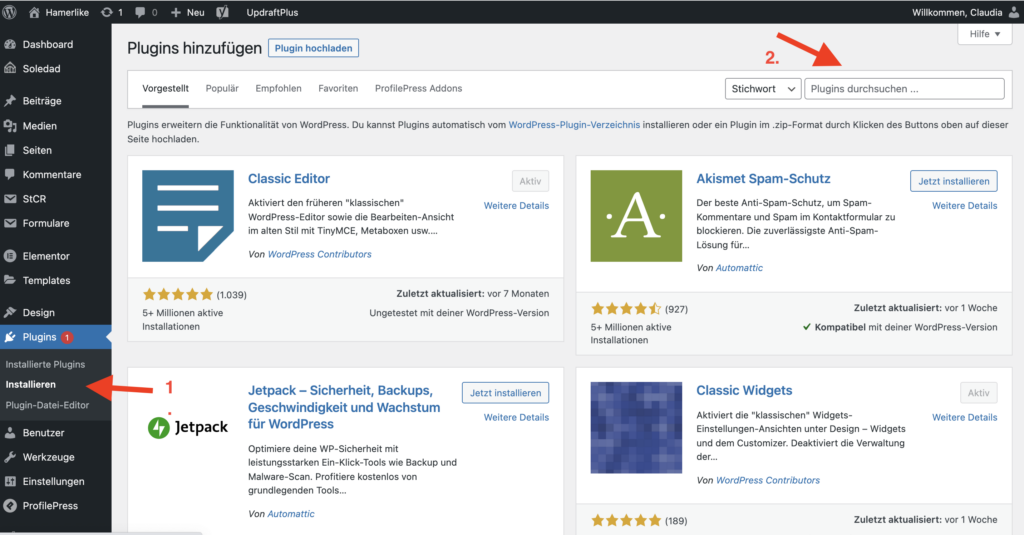
Verwende das Suchfeld auf der rechten Seite, um nach dem Namen des von dir gewählten Plugins zu suchen. Klicke dann auf das graue Feld JETZT INSTALLIEREN, dann AKTIVIEREN. In der Regel wist du zu einem Bildschirm weitergeleitet, der dir zeigt, wie du das Plugin einrichten kannst. Richte das Plugin so ein, wie du es dir wünscht, und schon kannst du loslegen.
SCHRITT 9: SCHREIBE DIE SEITEN “ÜBER MICH”, “KONTAKT” UND “DATENSCHUTZ”.
Bevor du mit deinem Blog loslegst, solltest du deine “statischen” Inhalte einrichten. Das sind Dinge wie die Seite Über mich, die Seite mit den Datenschutzrichtlinien, die Seite Kontakt … und, wenn du etwas mehr erfahren bist, deine Kategorie-Index-Seite.
Im Gegensatz zu Blogbeiträgen, die die Hauptstütze deines Blogs sind und die du ständig ergänzen musst, sind Seiten der Kerninhalt, den du nur gelegentlich aktualisierst.
Welche Seiten brauchst du also?
- Eine Seite “Über mich” – eine kurze Seite, die beschreibt, wer du bist, für wen dein Blog gedacht ist und was du zu erreichen hoffst. Ein Blog ist eine persönliche Angelegenheit, und die Leser eines Blogs möchten gerne etwas über die Person hinter dem Blog erfahren. Stelle sicher, dass du auch mindestens ein helles und lächelndes Foto einfügst. Wenn du über andere Menschen bloggst (z. B. über deine Kinder) oder ein Team hast, das dir hilft, sollten auch diese Personen auf deiner Info-Seite erwähnt werden – was nicht heisst, dass du deine Kinder Frontal abbilden musst.
- Eine Kontaktseite – es ist wirklich wichtig, dass du den Leuten eine Möglichkeit gibst, mit dir in Kontakt zu treten … oder besser gesagt, mehrere Möglichkeiten! Du möchtest mit deinen Blog ein Community-Gefühl schaffen, dich ansprechbar machen und zur Interaktion anregen. Auf der Kontaktseite kannst du deine E-Mail-Adresse und/oder ein Kontaktformular, deine Konten in den sozialen Medien (siehe unten) und andere Möglichkeiten, dich zu finden oder zu kontaktieren, angeben. Damit ermutigst du die Leute, mit dir in Kontakt zu treten und auch auf deinem Blog zu kommentieren. Schau dir als Inspiration meine Kontaktseite an.
- Eine Seite mit den Datenschutzrichtlinien – hier findest du die notwendigen rechtlichen Informationen, wie z. B. die Tatsache, dass deine Website Cookies verwendet und dass du versprichst, die privaten Daten deiner Besucher zu schützen. Um diese zu erstellen, gibt es einfache Datenschutzgeneratoren, was für den Anfang sicher ausreichend ist, aber langfristig solltest du die von einem Anwalt prüfen lassen.
SCHRITT 10: EINRICHTEN DER MENÜS
Sobald du einige Seiten hast, kannst du deine Menüs erstellen! Um ein Menü zu erstellen, musst du zu DESIGN => MENÜS (1) navigieren. Der Bildschirm sieht dann wie folgt aus…

Klicke auf NEUES MENÜ ERSTELLEN und gebe dem Menü einen Namen (2). Ich habe 2 Menüs auf meiner Website. Dieses heissen bei mir ‘Main Menu' und ‘Top Menü'! Die Anzahl der Menüs, die du haben kannst, hängt von deinem Theme ab. Normalerweise hast du die Möglichkeit, 2 Menüs einzurichten, eines über der Kopfzeile und eines darunter. In meinem Theme habe ich die Möglichkeit für 3 Menüs, wobei ich das Footer Menu anderweitig gelöst habe.
Sobald du deinem Menü einen Namen gegeben haben, musst du sie bearbeiten, um die gewünschten Elemente hinzuzufügen (3). Du kannst deinem Menü alles hinzufügen: …. eine Seite, einen Beitrag, eine Kategorie oder sogar einen benutzerdefinierten Link. Wähle auf der linken Seiten eine der Optionen aus, indem du auf das Kontrollkästchen und dann auf ZUM MENÜ HINZUFÜGEN klickst.
Wenn du zu einem Menüpunkt eine Unterkategorie machen möchtest, ziehe es einfach nach unten und dann etwas nach rechts, damit es dort bleibt und den Hinweis “Unterpunkt” enthält.
Anschliessend musst du einen Ort für dein Menü auswählen. Die Optionen für den Speicherort siehst du unten auf diesem Bildschirm (4).
Ein kleiner Tipp: Bei Seiten, Beiträgen und Kategorien wird der Name des Menüpunkts der Name der Seite, des Beitrags oder der Kategorie sein… was möglicherweise nicht in die Menüleiste passt (z.B. könnte der Name der Seite/des Beitrags/der Kategorie zu lang sein). Um dies zu umgehen, verwenden Sie stattdessen einfach die Option “Individuelle Links”.
SCHRITT 11: EINRICHTEN DER SEITENLEISTE (SIDEBAR)
Die meisten Blogs haben eine Seitenleiste, Sidebar genannt. Hier kannst du Porträt, einen kleinen “Über mich”-Ausschnitt, Werbung, Links zu Konten in sozialen Medien, ein Anmeldeformular für deinen Newsletter, Abzeichen und andere Kleinigkeiten unterbringen, die dein Publikum regelmässig sehen soll. Ein Hinweis zur Vorsicht… eine Seitenleiste wird immer weniger gesehen, da immer mehr Menschen Blogs auf mobilen Geräten lesen. Die sorgfältig zusammengestellte Seitenleiste, die auf deinem Laptop so prächtig aussieht, könnte also in der mobilen Ansicht ganz unten verschwinden oder überhaupt nicht sichtbar sein.
Nicht, dass du die ganze Idee komplett verwerfen sollst… viele Leute lesen Blogs immer noch am Computer und sehen gerne die Seitenleiste und suchen aktiv nach bestimmten Informationen in der Seitenleiste (wenn ich zum Beispiel die “Über mich”-Seite oder das Anmeldefeld für Abonnements finden will, ist das der erste Ort, an dem ich nachschaue). Ich möchte dich nur darauf hinweisen, dass nicht alle immer die Seitenleiste sehen und lesen.
Was solltest du in deine Seitenleiste aufnehmen?
Im Allgemeinen bin ich der Meinung, dass weniger mehr ist, wenn es um Seitenleisten geht… überlade deine Seitenleiste nicht mit einer Menge unnützem Kram. Dies sind die wichtigsten Dinge, die in eine Seitenleiste gehören:
- Ein Bild von dir und eine Mini-Bio – das ist wirklich wichtig. Die Leute wollen wissen, wer hinter dem Blog steht, und sie wollen das Gefühl haben, dass sie mit dem Autor in Verbindung stehen. Sei nicht schüchtern – stelle ein nettes, helles Smiley-Foto in deine Seitenleiste zusammen mit einer Miniversion deiner “Über mich”-Seite und einem Link zu deiner vollständigen “Über mich”-Seite.
- Links zu deinen Social-Media-Profilen. Ich verwende dafür die Shariff Wrapper (siehe Schritt 8)
- Eine Suchleiste – das sogenannte Lupenzeichen
- Dein Archiv – sehr nützlich, wenn jemand deinen Blog in chronologischer Reihenfolge lesen oder einen Beitrag finden möchte, von dem er weiss, wann du ihn veröffentlicht hast (z. B. etwas von letzten Weihnachten), sich aber nicht mehr an den Titel erinnern kann, um eine Suche durchzuführen.
- Ein Anmeldefeld – Damit kannst du deinen Abonnenten einen Newsletter senden. Mach des bitte erst, wenn du eine E-Mail-Liste eingerichtet hast.
- Beliebte Beiträge – Entweder stellt dir den Theme ein Widget zur Verfügung oder es eignet sich dafür das Jetpack-Plugin.
- Alle Abzeichen und Auszeichnungen – wenn du welche hast und erhalten hast.
- Alle Anzeigen oder Links zu Partnern, die du haben möchtest – gehe hier eher sparsam um, wenn überhaupt.
- Links zu Produkten, die du verkaufst, oder zu Dienstleistungen, die du anbietest. Du kannst diesen Platz auch nutzen, um ein kostenloses Opt-in-Angebot zu bewerben, wenn du eines hast.
- Neueste Blogbeiträge – je nach Theme steht dir dafür ein Featured Post Widget zur Verfügung.
Wie fügst du Dinge zu deiner Seitenleiste hinzu?
Das ist wirklich einfach. Gehe zu DESIGN -> WIDGETS (1) und du wirst auf der linken Seite alle verfügbaren Widgets sehen und alle Orte, an denen du sie auf der rechten Seite platzieren kannst. Dies kann von Theme zu Theme variieren. Suche einfach deine Seitenleiste auf der rechten Seite (2) und klicke auf den Pfeil nach unten. Ziehe dann das Element von der linken Seite in deine Seitenleiste. Je nachdem, was du deiner Seitenleiste hinzufügst, musst du möglicherweise auch die Einstellungen bearbeiten. Wenn du fertig bist, klicke auf SPEICHERN und sehe dir an, wie es auf deinem Frontend aussieht. Manchmal ist es eine Fummelei bis es gut aussieht.
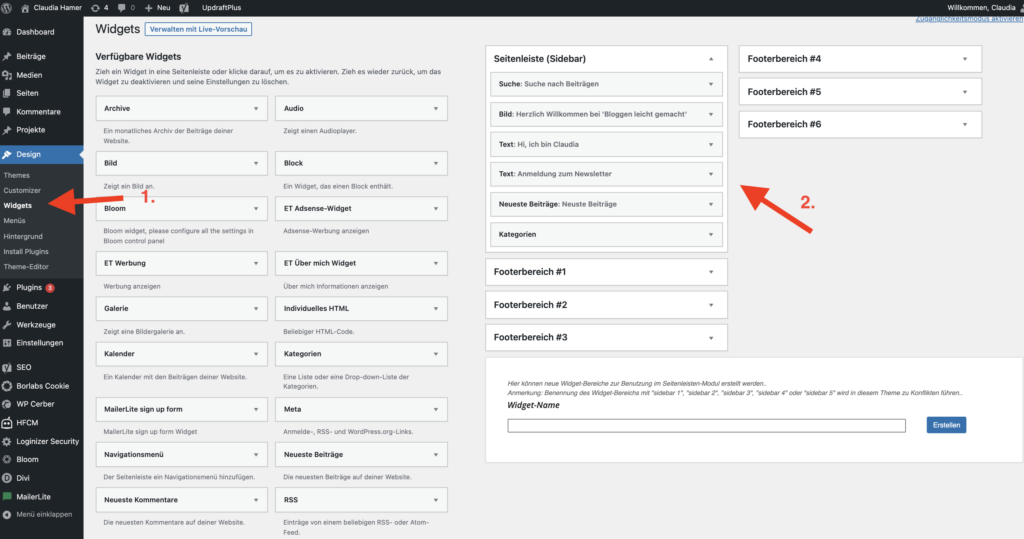
SCHRITT 12: BEARBEITE DEINE PERMALINK-STRUKTUR
Unbedingt BEVOR du mit dem Schreiben von Blogbeiträgen beginnst, ist es sehr wichtig, dass du sicherstellst, dass deine Permalink-Struktur korrekt eingerichtet ist. Für SEO-Zwecke am einfachsten ist der Name deines Blogbeitrags, z.B. www.claudiahamer.ch/start-wordpress-blog
Bitte NICHT einen Permalink
- mit einer zufälligen Folge von Buchstaben und Zahlen www.claudiahamer.ch/?p123
- der das Datum enthält www.claudiahamer.ch/2022/02/start-worpress-blog
- der die Kategorie www.claudiahamer.ch/blog-starten/start-wordpress-blog enthält.
Ganz wichtig: Die Einstellung deines Permalinks, solltest du unbedingt JETZT vornehmen. Es kann ein echtes Problem werden, wenn du das zu einem späteren Zeitpunkt ändern möchtest. Um dies jetzt zu tun, gehe zu EINSTELLUNGEN -> PERMALINKS und wähle die Option POST NAME und klicke dann auf ÄNDERUNGEN SPEICHERN.
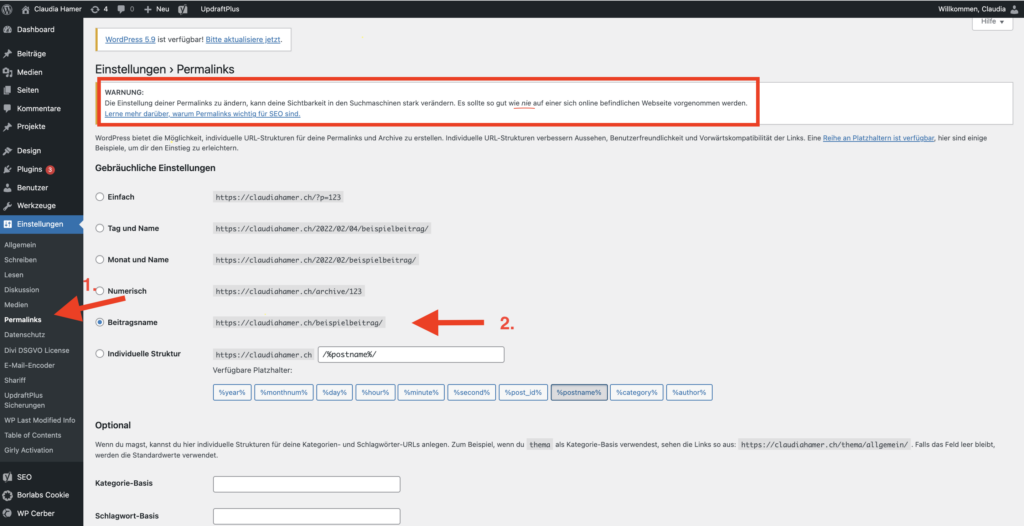
Eine weitere Sache, die du beachten solltest, ist, dass du den Permalink im Blogpost jederzeit ändern kannst, wenn der automatisch erstellte Permalink zu lang oder etwas seltsam ist. Wenn du SEO etwas besser verstehst, möchte ich dich sogar dazu ermutigen, dies zu tun. Damit kannst du dein SEO verbessern. Du kannst dies direkt im Bearbeitungsbildschirm für deine Beiträge tun.
Ganz wichtig: ÄNDERE NIE einen Permalink, NACHDEM der Beitrag veröffentlicht wurde.
SCHRITT 13: BEGINNE MIT DEM SCHREIBEN VON BLOGBEITRÄGEN!
Aaaah, endlich kommst du dazu, tatsächlich etwas zu schreiben… Ich weiss, das scheint eine Menge Schritte zu sein, die du tun musst, bevor du zu deinem ersten Blogbeitrag kommst, aber ich verspreche dir, es lohnt sich und wird dir später jede Menge Kopfzerbrechen ersparen.
Um einen Blogbeitrag zu schreiben, gehe einfach auf BEITRÄGE => NEUER BEITRAG. Gebe deinem Blogbeitrag einen Titel, schreibe deinen Beitrag und klicke dann auf VERÖFFENTLICHEN – jetzt kurz und knapp zusammengefasst. Um Fotos/Grafiken hinzuzufügen, gehst du auf MEDIEN HINZUFÜGEN und DATEIEN HOCHLADEN, dann DATEIEN AUSWÄHLEN. Wähle ein Bild von deinem Computer hoch. Deine Bilder sollten in guter Qualität sein und nicht zu gross.
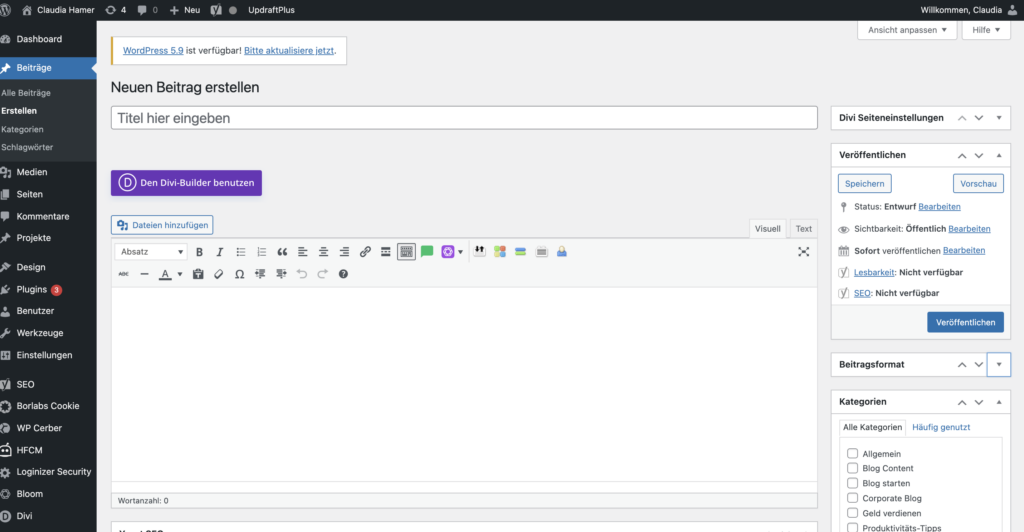
Das Schreiben eines Blogbeitrags ist ein Thema für sich, deshalb gehe ich hier nicht weiter darauf ein. In meinem Beitrag Ideen für den ersten Blogbeitrag findest du Tipps, wie du starten kannst. Auf meinem Blog unter der Kategorie “Blogbeitrag schreiben” findest nebst vielen Blogbeitrags-Ideen auch Beiträge über das Schreiben von Inhalten. Weitere Beiträge werden folgen. Für den Anfang hilft dir bestimmt der Beitrag “Einen perfekten Blogbeitrag schreiben – so gehts” weiter.
SCHRITT 14: RICHTE DEINE SOCIAL-MEDIA-KONTEN EIN
Du hast also deinen ersten Blogbeitrag geschrieben… oder vielleicht auch mehr! Hurra… ! Als Nächstes musst du diese Beiträge mit der Welt teilen. Ja, es stimmt, dass deine Beiträge langfristig in der Google-Suche gefunden werden, aber es dauert eine ganze Weile, bis ein neuer Blog im Ranking erscheint. Bevor du dieses Ziel erreichst, musst du selber aktiv werden und dich engagieren und deine Beiträge in den sozialen Medien verbreiten. Bevor du das tust, musst du deine Social-Media-Konten einrichten…
Bei welchen Social-Media-Plattformen solltest du dich also anmelden? Es gibt viele Möglichkeiten und es kommen ständig neue hinzu, aber die 4, die ich empfehlen würde… und auf denen fast alle Blogger aktiv sind, sind ganz klar Facebook, Instagram, Pinterest und Twitter.
Als Erstes musst du ein Konto auf jeder Plattform einrichten. Eigentlich sind alle ziemlich einfach einzurichten und selbsterklärend… allerdings gibt es ein paar Dinge zu beachten:
- Achte darauf, dass der Name deines Kontos dem deines Blogs sehr ähnlich ist, im Idealfall sogar gleich. So wist du leichter gefunden und wirkst in allen sozialen Medien einheitlich. Du schaffst einen Wiedererkennungswert.
- Als Profilbild solltest du ein nettes Smiley-Bild von dir selbst verwenden, idealerweise dasselbe Bild wie auf dem Blog. Verwende kein Logo oder ein zufälliges Bild deiner Katze, deinens Hundes oder irgendwelchen Blumen. Es sei denn, dein Blog handelt von Katzen, Hunden oder Blumen. Selbst dann solltest du darauf achten, dass du gut auf dem Bild zu sehen bist..
- Wichtig ist, dass du ein schönes, aussagekräftiges Foto als Titelbild für deine Social-Media-Profile verwendest.
- Vergewissere dich, dass deine Biografien in den sozialen Medien und alle anderen Rubriken mit so vielen Informationen wie möglich ausgefüllt ist. Von Zeit zu Zeit solltest du diese überprüfen und aktualisieren.
- Bonus Tipp: Was du machen kannst, ist dich auf jeder Social-Media-Plattform mit einem kleinen Beitrag über deinen Blog vorzustellen. Auch kannst du deine Freunde und Familie darüber informieren und sie bitten, dir zu folgen. Mach das aber bitte nicht bei jedem, und überlege gut, ob sie oder er wirklich auch deiner Zielgruppe entspricht.
Noch ein letzter Hinweis: Vielleicht bist du auf einigen dieser Plattformen bereits vertreten. Überlegen also gut, ob du das, was du bereits hast (es ist hilfreich, wenn du bereits Follower hast!), nutzen möchtest und für deinen Blog umwandeln kannst, oder ob du nicht lieber ein eigenes Konto für deinen Blog einrichten möchtest. Bei Facebook musst du auf jeden Fall eine Seite für deinen Blog einrichten, da du dein persönliches Profil nicht für Werbezwecke nutzen darfst.
SCHRITT 15: WERBUNG FÜR DEINE BLOG-INHALTE
Jetzt, wo du einige Beiträge und deine Social-Media-Konten hast, kannst du damit beginnen, deine Blog-Inhalte zu bewerben! Schreibe für jeden Inhalt einen Tweet, einen Facebook-Post, einen Instagram-Post und erstelle dazu ein paar Grafiken oder Bilder, die du dann an deine Pinterest-Boards pinnen kannst. Für Pinngrafiken nutze ich Canva*. Du kannst diese Beiträge direkt versenden oder einen Planer wie Hootsuite, Buffer, Preview oder Planoly (Instagram) verwenden, der das für dich übernimmt.
Ausserdem empfehle ich dir, Zeit zu verwenden, ähnliche Konten auf all diesen sozialen Plattformen zu finden, denen du folgen und deren Inhalte ebenfalls liken/kommentieren/teilen/retweeten kannst. Das macht nicht nur deine sozialen Konten interessanter, sondern bringt dir hoffentlich auch neue Follower und/oder Bloggerfreunde!
Hurra!!!! Du hast jetzt einen Blog, ein paar Beiträge und Social-Media-Konten, auf denen du diese teilen kannst. Hoffentlich hast du inzwischen auch schon ein paar Besucher. Mache weiter so und schaue regelmässige auf meinem Blog vorbei, um Ideen für die nächsten Schritte zu erhalten…
♥ GANZ VIEL SPASS BEIM BLOGGEN ♥
Blogging Bootcamp
KOSTENLOSER KURS: BLOGGING BOOTCAMP
Wenn du bereit bist, mit deinem Blog zu beginnen, empfehle ich dir, dich für meinen kostenlosen E-Mail-Kurs “Blogging Bootcamp” anzumelden. Dieser Schritt-für-Schritt-Kurs hat schon vielen Abonnenten geholfen, ihren Blog zu starten!
WEITERE BLOGGING-IDEEN
Du suchst nach weiteren Tipps und Ideen, die dir den Einstieg ins Bloggen erleichtern? Sehe dir auch folgende Beiträge an:
- Was ist ein Blog? Wie funktioniert das Bloggen?
- Blog Kosten: Was kostet ein Blog?
- Eigenen Blog erstellen – 9 Tipps BEVOR du startest
- Wie du das richtige Hosting für deinen Blog auswählst
- Warum Bloggen? 20 Gründe, im Jahr 2023 einen Blog zu starten
Verpasse nichts mehr!
Folge mir auf Facebook und Instagram. Oder abonnieren meinen Newsletterund erhalten in (un)regelmässigen Abständen Blog- und Produktivitätstipps direkt in deinen Posteingang.
Diesen Beitrag auf Pinterest pinnen:









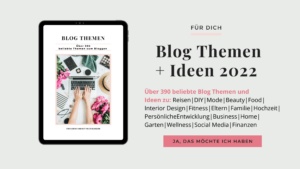

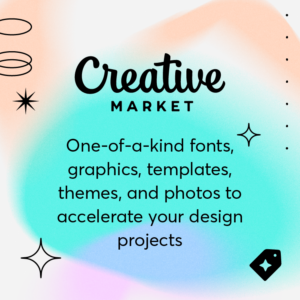
Hallo Claudia,
vielen Dank für die vielen nützlichen Tipps bzgl. des Erstellens eines eigenen Blogs. Auch ich würde gerne zukünftig dieses Medium nutzen und meine Gedanken zu Themen in die Welt hinaus tragen. Allerdings habe ich gelesen, dass ein Impressum Pflicht ist. In diesem muss man wohl auch eine Adresse eingeben, unter der man erreichbar ist. Bei mir wäre das meine Privatadresse. Das hält mich zurück, weil ich als Frau definitiv nicht meine private Adresse online teilen möchte. Wie bist du hier ran gegangen an das Thema?
Viele Grüße 🙂
Hallo
Vielen lieben Dank, das freut mich sehr zu hören. Ja, ein Impressum ist in den meisten Fällen Pflicht, es gibt wenige Ausnahmen. Ich habe da jetzt nie meine Mühe damit gehabt und bis jetzt auch keinen schlechten Erfahrungen gemacht, wenn dann eher Positive. Wir können das sonst sehr gerne bilateral anschauen, schreibe mir über meine Kontaktseite am besten eine Nachricht.
Liebe Grüsse
Claudia